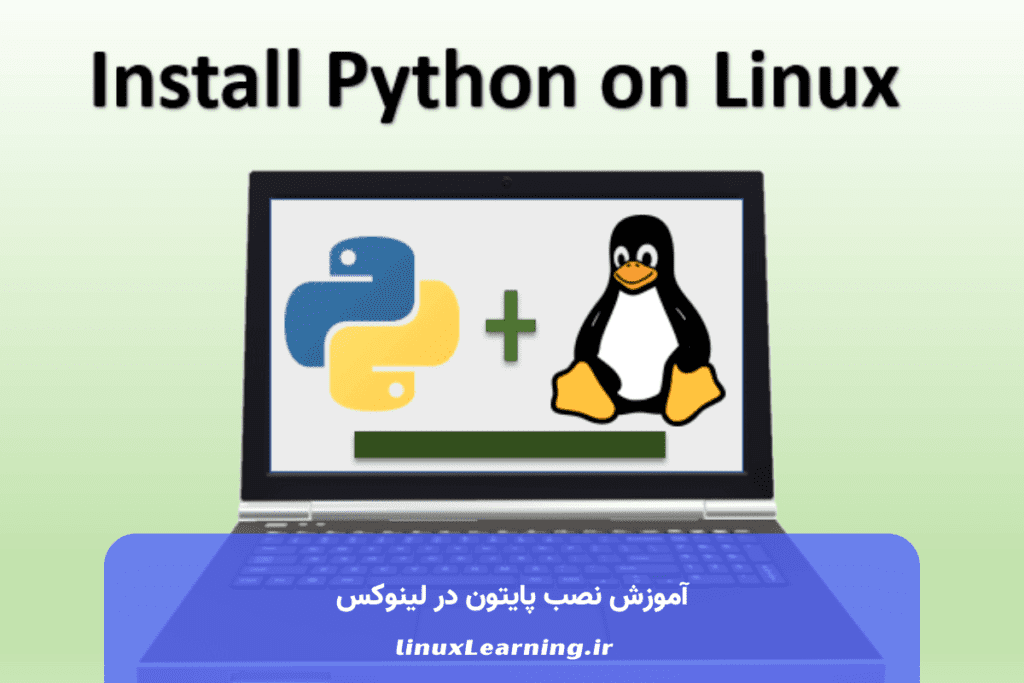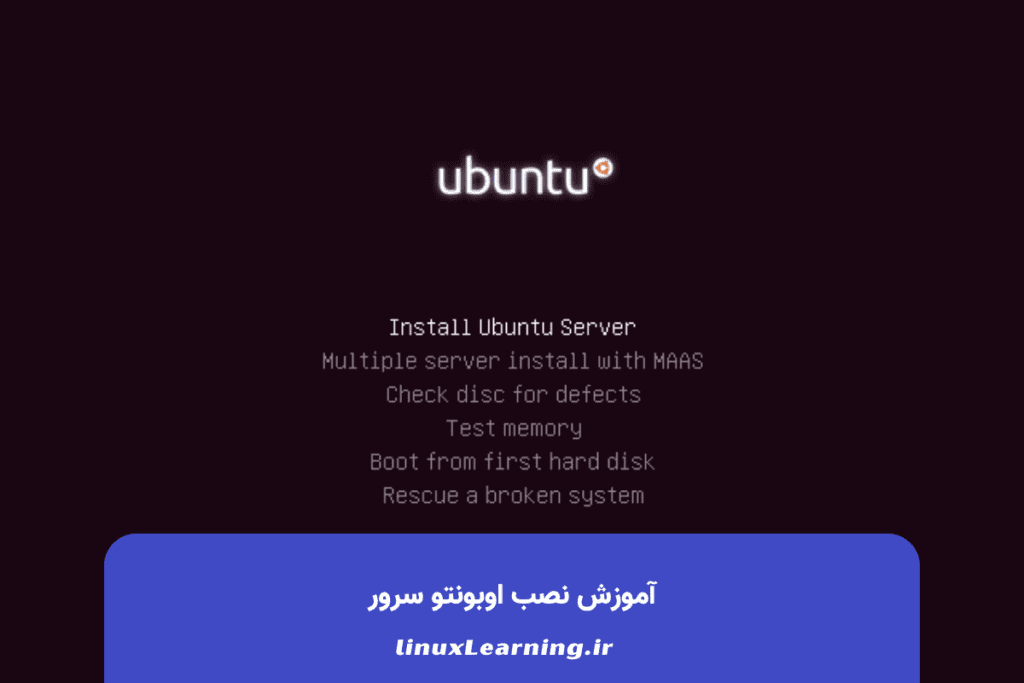اوبونتو بدون شک محبوبترین توزیع سیستم عامل لینوکس است و یادگیری آن جز بخش های مهمی از دوره آموزش لینوکس میباشد. چندین نسخه مختلف از اوبونتو شامل اوبونتو کلاود، اوبونتو کور، اوبونتو دسکتاپ و اوبونتو سرور وجود دارد که شما میتوانید بر اساس نیاز خود یکی از آنها را انتخاب کنید. در این مقاله میخواهیم در رابطه با تفاوت اوبونتو دسکتاپ با سرور صحبت کنیم. با ما تا انتهای این مقاله همراه باشید.
اوبونتو سرور چیست؟
پیش از اینکه به بررسی تفاوت اوبونتو دسکتاپ با اوبونتو سرور بپردازیم بهتر است که بگوییم اوبونتو لینوکس چیست و هر کدام از این نسخههای توزیع اوبونتو را به طور جداگانه به شما معرفی کنیم.
اوبونتو سرور، سیستم عامل کاملی را برای استفاده در اختیار شما قرار میدهد. این سیستم عامل رابط کاربری گرافیکی (GUI) ندارد و با رابط کاربری خط فرمان (CLI) کار میکند. پس از نصب کردن اوبونتو روی سرور لینوکس، زمانی که برای اولین بار وارد سرور میشود، مکان نمای چشمکزن خط فرمان را میبینید.
اوبونتو سرور فقط دارای امکانات و قابلیتهای ضروری است و اگر کاربر نتواند با خط فرمان کار کند و نیازمند رابط کاربری گرافیکی باشد، میتواند رابط کاربری گرافیکی را روی این سیستم عامل نصب کند. اوبونتو سرور و اوبونتو دسکتاپ از مخازن نرمافزاری یکسانی استفاده میکنند. یکی از تفاوتهای اوبونتو دسکتاپ با سرور این است که نسخه سرور، بسیاری از ابزارهایی را که به صورت پیشفرض روی اوبونتو دسکتاپ نصب هستند، ندارد.
در هنگام نصب اوبونتو سرور این امکان را دارید که بسته نرمافزاری متناسب با نوع سرور خود را نیز نصب کنید. پس از نصب اوبونتو سرور میتوانید نصب نرمافزارهای مختلف را با استفاده از خط فرمان انجام دهید. از جمله بستههای نرمافزاری اوبونتو سرور میتوان به Mali server، Samba File server، DNS server، Print server، LAMP server، Tomcat Java server، OpenSSH server، Virtual Machine host و … اشاره کرد.
اوبونتو دسکتاپ چیست؟
اوبونتو دسکتاپ نسخهای رایگان و متنباز از توزیع اوبونتو است که رابط کاربری گرافیکی دارد و برای استفاده روی کامپیوترهای دسکتاپ طراحی شده است. این سیستم عامل با وجود مجهز بودن به GUI، به خط فرمان مخصوص خودش به نام ترمینال وابسته است. اکثر فرمانهایی که امکان اجرای آنها با ترمینال وجود دارد، قابل اجرا با رابط کاربری گرافیکی نیز هستند. مشابه این قابلیت را میتوانید در سیستم عاملهای دیگر مثل ویندوز و مک هم ببینید. با این حال انجام دادن بعضی از قابلیتها با ترمینال بسیار سادهتر از انجام دادن آنها با GUI است.
معماری فایل سیستم اوبونتو دسکتاپ شباهت زیادی به سیستم عامل اندروید دارد و با استفاده از فایل منیجر میتوانید به فایلها و دایرکتوریهای مختلف دسترسی داشته باشید. استفاده از فایل اکسپلورر پیشفرض بسیار ساده است اما اگر آن را دوست ندارید، میتوانید فایل اکسپلوررهای دیگری دانلود و نصب کنید.
یک تفاوت اوبونتو دسکتاپ با سرور، قابلیتهای سفارشیسازی بسیار بیشتر اوبونتو دسکتاپ است. شما میتوانید از ترمینال یا نرمافزارهای third-party برای نصب سفارشیسازیهای خود استفاده کنید. این سیستم عامل دارای یک پنل و یک نوار ابزار در سمت چپ است که دش (dash، کوتاهشده عبارت dashboard) نام دارد. دش دارای دکمه home و آیکونهای سفارشیسازی برنامههای محبوب شما است.
بسیاری از نرمافزارهای کاربردی به صورت پیشفرض روی اوبونتو دسکتاپ نصب هستند. گذشته از این، امکان دانلود و نصب بسیاری از دیگر اپلیکیشنهایی که در مخازن آنلاین یافت میشوند، وجود دارد و شما میتوانید برای این کار از Software Center اوبونتو دسکتاپ استفاده کنید. از جمله ابزارهای کاربردی اوبونتو دسکتاپ که به صورت پیشفرض روی آن نصب هستند، میتوان به Movie Player، LibreOffice، Thunderbird، Firefox، Gedit، Ubuntu One Music Store و … اشاره کرد.
تفاوت اوبونتو دسکتاپ با سرور
اوبونتو دسکتاپ و اوبونتو سرور تقریبا از همه نظر با همدیگر تفاوت دارند. در این بخش میخواهیم تفاوتهای این دو نسخه از توزیع اوبونتو را برای شما مخاطبان گرامی توضیح دهیم. همچنان با ما همراه باشید.
تفاوت اوبونتو دسکتاپ و اوبونتو سرور از نظر رابط کاربری
رابط کاربری مهمترین تفاوت اوبونتو دسکتاپ با سرور است. همانطور که در بالا گفتیم، نسخه دسکتاپ دارای رابط کاربری گرافیکی است ولی نسخه سرور رابط کاربری گرافیکی ندارد و با خط فرمان کار میکند. البته شما میتوانید از خط فرمان برای نصب کردن رابط کاربری گرافیکی روی نسخه سرور استفاده کنید.
از آنجایی که اکثر سرورها لوازم جانبی مثل ماوس، کیبورد و صفحه نمایش ندارند و به صورت headless کار میکنند، نیازی به رابط کاربری گرافیکی ندارند و به همین دلیل، اکثر آنها از راه دور و با استفاده از SSH کنترل میشوند.
تفاوت اوبونتو دسکتاپ با سرور از نظر فرایند نصب
با توجه به اینکه اوبونتو سرور رابط کاربری گرافیکی ندارد، نصب آن با اوبونتو دسکتاپ متفاوت است. این نسخه اوبونتو دارای منوی فرایند محور است اما نصب اوبونتو دسکتاپ تفاوت زیادی با نصب نرمافزارهای دیگر ندارد. همچنین اگر قصد نصب کردن یکی از توزیع های لینوکس در کنار ویندوز را دارید، میتوانید به مطلب نصب لینوکس در کنار ویندوز سر بزنید.
فرق اوبونتو دسکتاپ با اوبونتو سرور از نظر اپلیکیشنها
همانطور که پیش از این گفتیم، اوبونتو دسکتاپ دارای اپلیکیشنهای عمومی از پیش نصب شده مثلا LibreOffice و فایرفاکس است. در مقابل، اوبونتو سرور بستههای نرمافزاری مختلفی دارد که بر اساس نیازمندیهای سرور میتوانید آنها را نصب کنید. بنابراین میتوان از اوبونتو سرور به صورت مرورگر وب، سرور ایمیل، سرور سامبا و فایل سرور استفاده کرد. Apaache2 و Binde9 از محبوبترین و پرکاربردترین بستههای نرمافزاری اوبونتو سرور هستند. بستههای اوبونتو سرور روی حفظ اتصال کلاینت و در عین حال، حفظ امنیت متمرکز هستند، اما اپلیکیشنهای اوبونتو دسکتاپ با محوریت ماشین هاست توسعه یافتهاند.
تفاوت عملکردی اوبونتو دسکتاپ و سرور
در اوبونتو سرور هیچ نیازی به اجرای یک محیط دسکتاپ نیست و بنابراین تمامی منابع سرور در اختیار انجام تسکهای اصلی سرور قرار میگیرد و در نتیجه عملکرد بهتر و سریعتری از اوبونتو دسکتاپ دارد. به عبارت دیگر اگر این دو نسخه توزیع اوبونتو را روی دو کامپیوتر کاملا مشابه از نظر مشخصات نصب کنید، به احتمال زیاد اوبونتو سرور عملکرد بسیار بهتری از اوبونتو دسکتاپ نشان خواهد داد.
تفاوت اوبونتو دسکتاپ با سرور از نظر حداقل نیازمندیهای سیستمی به شرح زیر است:
- اوبونتو سرور به حداقل ۵۱۲ مگابایت رم، ۲.۵ گیگاهرتز هارد درایو و یک گیگاهرتز CPU نیاز دارد.
- اوبونتو دسکتاپ به حداقل ۲ گیگابایت رم، ۱۰ گیگابایت هارد درایو و ۲ گیگاهرتز پردازنده تک-هسته نیاز دارد.
جمعبندی
در سری آموزش های لینوکس مقدماتی، در این مقاله به معرفی دو نسخه از توزیع اوبونتو سیستم عامل لینوکس به نامهای اوبونتو سرور و اوبونتو دسکتاپ پرداختیم. همانطور که دیدید، سیستم عامل اوبونتو سرور به طور اختصاصی برای سرورهای headless طراحی شده اما کاربرد اصلی اوبونتو دسکتاپ برای کامپیوترهای دسکتاپ معمولی است. اوبونتو سرور با رابط کاربری خط فرمان کار میکند و GUI ندارد اما اوبونتو دسکتاپ همانند ویندوز و مک دارای رابط کاربری گرافیکی است اما خط فرمان هم دارد. در واقع، مهمترین تفاوت اوبونتو دسکتاپ با سرور تفاوت آنها در رابط کاربری است.